Однако такое поведение вложений очень легко исправить, и вы можете сделать это для каждого отправленного и отправленного письма через приложение «Почта» или только для определенной электронной почты.
Изменить правила отправки сообщений электронной почты для всех писем
Это повлияет на их поведение и их привязанность:
- Если текущие электронные письма не открываются (т. Е. Нет сообщений в их собственных окнах, просто глядя на общий экран входящих сообщений), вытащите меню «Изменить» и перейдите в «Вложения», затем выберите «Включить оригинальные вложения в ответ»,
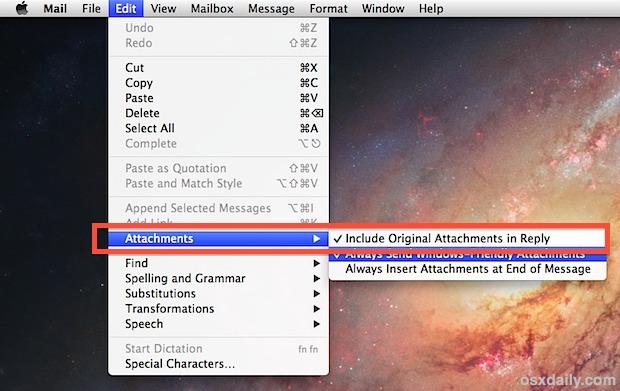
Включить только ответные вложения для конкретной электронной почты
Чтобы изменить поведение ответа для не всех электронных писем:
- Откройте конкретную тему электронной почты, чтобы настроить обработку вложений для
- Теперь вытащите одно и то же меню «Изменить» и перейдите в «Вложения», чтобы выбрать «Включить оригинальные вложения в ответ»
Другое поведение вложения также можно настроить с помощью меню «Правка», но это еще одна тема.
Обратите внимание, что внесение подобных изменений может увеличить использование полосы пропускания почтовым приложением, поскольку каждое электронное письмо теперь включает исходное вложение и, следовательно, должно отправлять его снова и снова. Несмотря на то, что он уже находится в электронной почте, он не кэширует, поэтому сообщения электронной почты могут занять больше времени, если вы находитесь на более медленном подключении к Интернету, и если вы обеспокоены сохранением данных из-за привязки 4G HotSpot, это может быть не так хорошая идея, чтобы это все время.
Также обратите внимание, что некоторые поставщики электронной почты могут дросселировать сообщения электронной почты, которые достигли определенного ограничения по размеру, часто размером до 10 МБ или 25 МБ, что может быть всего лишь несколькими изображениями или PDF-файлами. Наконец, помните, что предварительные просмотры приложений в приложении Mail могут значительно замедлить работу старых компьютеров, особенно если в них включены вышеупомянутые большие документы, поскольку Mail по умолчанию выполняет их рендеринг. Если вы столкнетесь с этой проблемой, которая усугубляется изменениями вложений, помните, что вы можете ускорить приложение «Почта», отключив встроенные предварительные просмотры в сообщениях электронной почты, которые включают все типы вложений, которые затем заменяют предварительный просмотр простым значком файла.
Вы нашли это полезным? Затем проверьте больше подсказок для почтовых приложений как для OS X, так и для iOS










